目次
テンプレートを選択する
「web接客」をクリックします
「web接客を作成する」をクリックします
「新規作成」をクリックします
「アプリ」を選択し、「適用」をクリックします
「使用するテンプレート」をクリックします
エディター画面にテンプレートが表示されるので、こちらでアプリ接客を編集します
アプリ接客の内容を編集する
➊ サイズを変更する
「コンテンツサイズの編集」をクリックします
「サイズ」を入力します
今回は横幅を「80VW」から「90VW」に変更します。
入力したサイズに変更されます
「画像」を選択し、横に広げます
「画像」をコンテンツサイズに合わせます
➋ テキストを編集する
「テキスト」をクリックします
テキストを選択し、「フォント」「太字」「斜体」「アンダーバー」「斜線」「文字色」「ハイライト」「文字サイズ」「行間」「背景色」「文字位置」の変更をすることができます
テキストを入力/変更します
テキストの文字サイズは、プルダウンの選択肢の中から選択することで設定できますが、プルダウンにない文字サイズを指定したい場合は、任意の文字サイズを直接入力することで指定することも可能です。直接入力箇所については、以下の参考画像をご確認ください。
【参考:文字サイズの直接入力箇所】
➌ 透明度を変更する
「透明度」をクリックします
「値」を選択し、「閉じる」をクリックします
透明度が変更されます
❹ 画像を変更する
「画像」をクリックします
「画像」を選択し、「適用」をクリックします
画像が反映されます
画像のサイズと位置を変更します
❺ 画像に丸角を付ける
「画像」を選択し、「角丸」をクリックします
「px」を入力し、「閉じる」をクリックします
画像の角が変更されます
❻ 画像に枠線を付ける
「画像」を選択し、「枠線」をクリックします
任意の「枠線の種類」「枠線の太さ」「枠線の色」を入力し、「閉じる」をクリックします
画像の枠線が変更されます
➐ 境界線を差し込む
「境界線」をクリックします
追加された「境界線」を移動させ、任意の長さに変更します
「境界線の種類」「境界線の太さ」「境界線の色」を任意で設定します
境界線に反映されます
❽ 影を差し込む
「ボタン」を選択し、「シャドウ」をクリックします
「影のサイズ」「影の色」を入力し、「閉じる」をクリックします
ボタンに影が差し込まれます
❾ リンクを差し込む
以下では、リンク挿入の方法について説明します。リンクの挿入先として選択が可能な箇所は「テキスト」「画像」「ボタン」となっています。
※画像の一部分にリンク挿入はできませんので、ご注意ください
「リンクを挿入する」をクリックします
リンクの遷移先を選択します
「挿入したいリンク」を入力し、「適用」をクリックします
リンクが挿入されます
❿ 値を差し込む
アプリ接客にデータ挿入を行う方法について説明します。以下では「氏名」カラムの値を差し込む手順を例に、データ挿入の方法を紹介します。
差し込みたい箇所にカーソルを合わせ、「データ挿入」をクリックします
「データファイル」を選択し、「適用」をクリックします
差し込み用のデータファイルを選択する画面には、”「セグメント」アプリで作成したセグメント”のみが表示されます。
b→dashへデータ連携と取り込みを行っただけのデータファイルは表示されませんので、ご注意ください。
「差し込みたいカラム」を選択し、「適用」をクリックします
選択したカラムの値が差し込まれます
クリック計測/流入元計測やCV計測を行いたい場合、アプリ接客コンテンツの配信を実施する前に挿入するリンクに対して、b→dash上で設定を行う必要があります。
それぞれの設定方法については、以下をご参照ください。
・クリック計測/流入元計測:配信パラメータの付与設定
b→dash上の設定方法:webサイトへの流入元を取得したい
・CV計測:CV設定
b→dash上の設定方法:webサイトのCVを取得したい
上記の紹介では出てきていませんが、アプリ接客コンテンツには、コンテンツボックスにアップロードしている動画ファイルを差し込むことも可能です。
※コンテンツボックスに動画ファイルをアップロードする方法はこちらを参照ください
(参考)「閉じるボタン(✕ボタン)」を編集する
以下では、「閉じるボタン(✕ボタン)」の編集方法について紹介します。
「閉じるボタン」の編集では、以下の項目を編集することができます。
① 閉じるボタンの”デザイン”
② 閉じるボタンの”大きさ”
③ 閉じるボタンの”位置“
「iOS用SDK」は『バージョン 6.3.0』以降、
「Android用SDK」は『バージョン 6.2.0』以降、
「ReactNative用SDK」は『バージョン 4.1.0』以降の
「SDK」を利用している場合のみに反映されますので、ご注意ください。

-7.png)
①-1.png)
①-2.png)
①-3.png)
①-4.png)
①-5.png)
⑨.png)
完成図-300x247.png)
⑧-1.png)
⑧-2.png)
⑧-3.png)
⑧-5.png)
⑧-6.png)
⑧-7.png)
⑧-8.png)
⑳-1.png)
-1024x576.png)
⑳-2.png)
⑳-3.png)
⑳-4.png)
⑳-5.png)
⑳-6.png)
⑳-7.png)
⑳-8.png)
⑳-9.png)
⑳-10.png)
⑳-11.png)
⑳-12.png)
⑳-13.png)
⑳-14.png)
⑳-15.png)
⑳-16.png)
⑳-17.png)
⑳-18.png)
⑳-19.png)
⑳-20.png)
⑳-21.png)
⑳-22.png)
⑳-23.png)
⑳-24.png)
⑳-25.png)
㉑-1.png)
㉑-2.png)
㉒.png)
㉑-4.png)
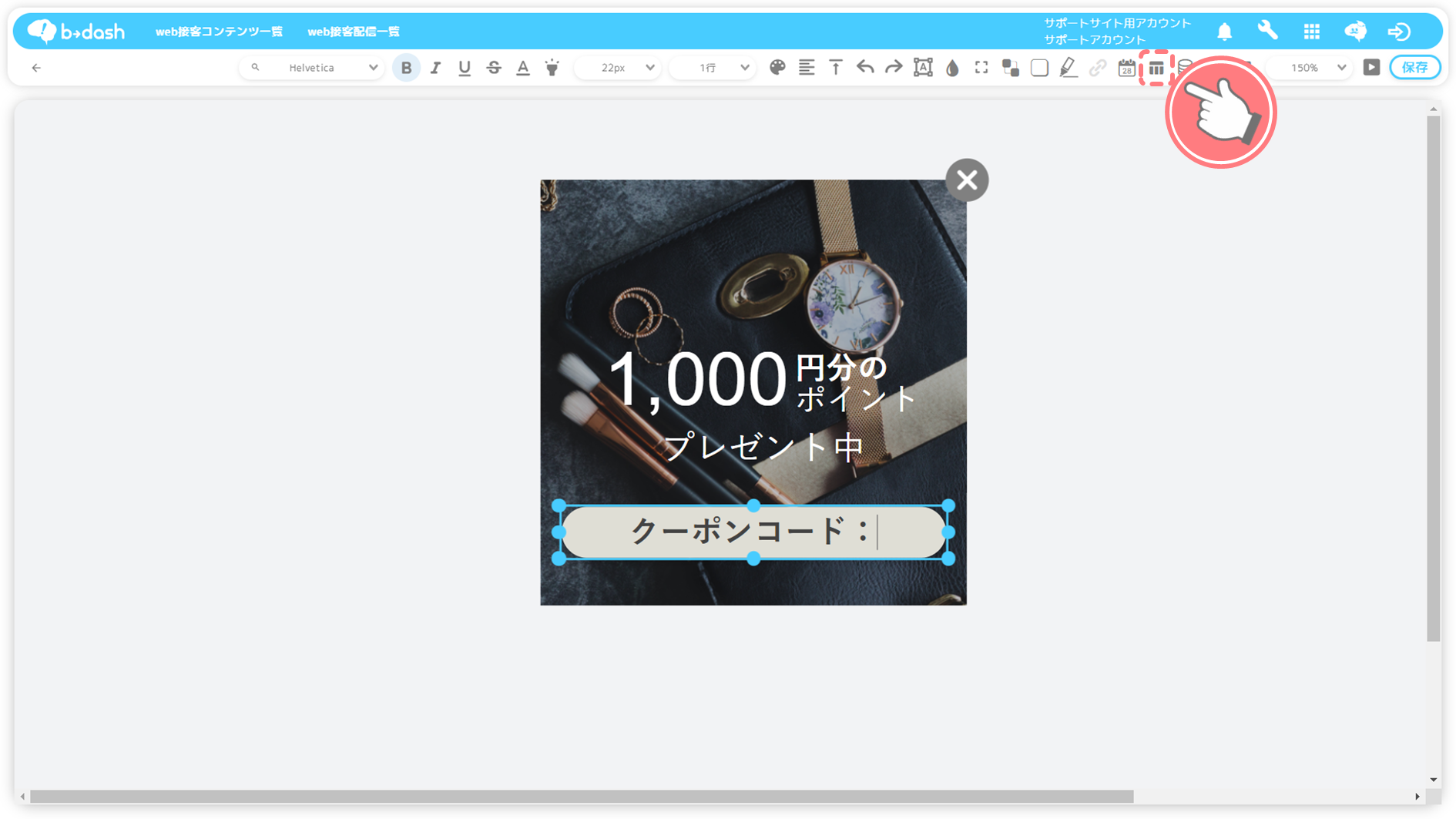
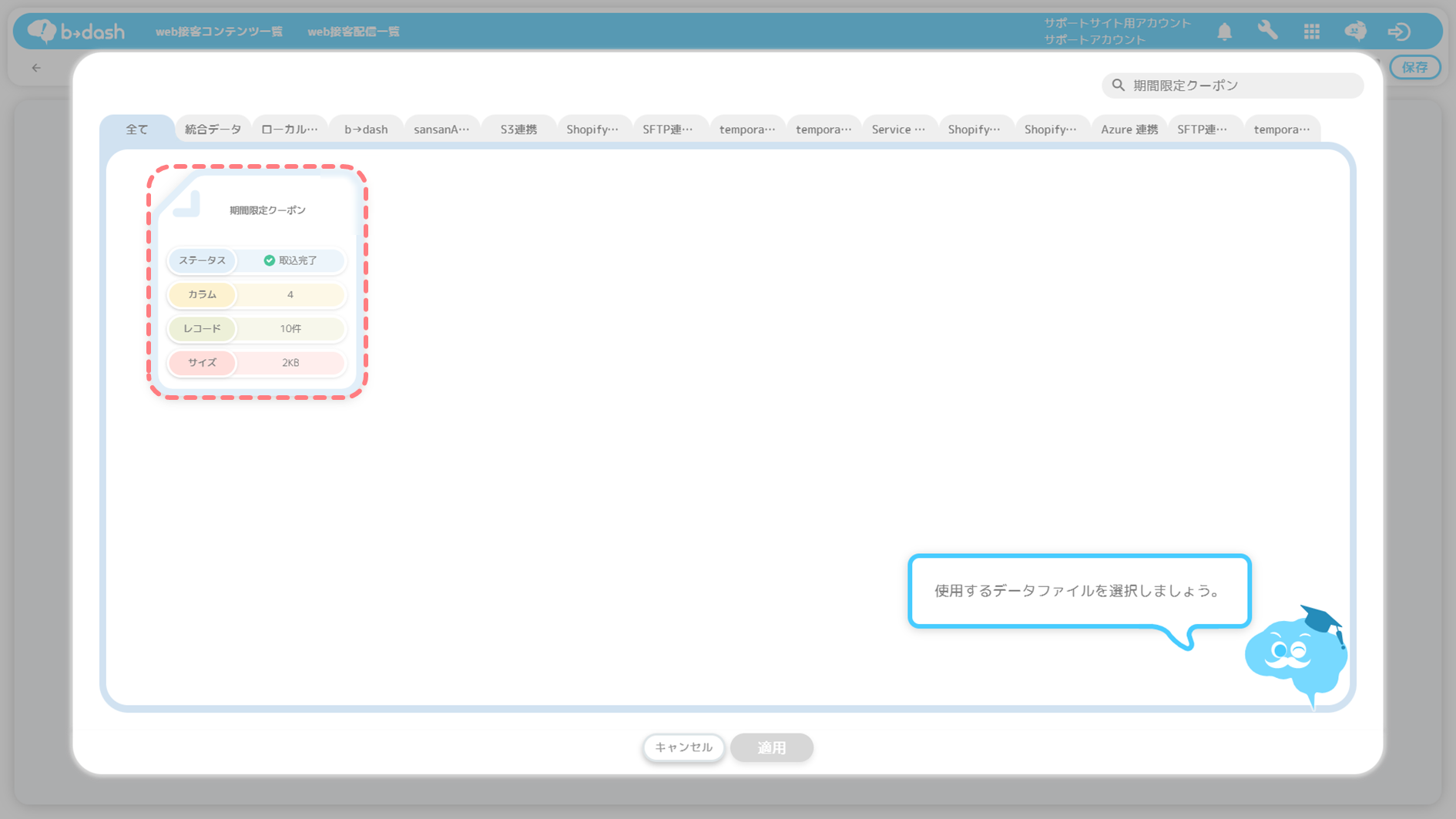
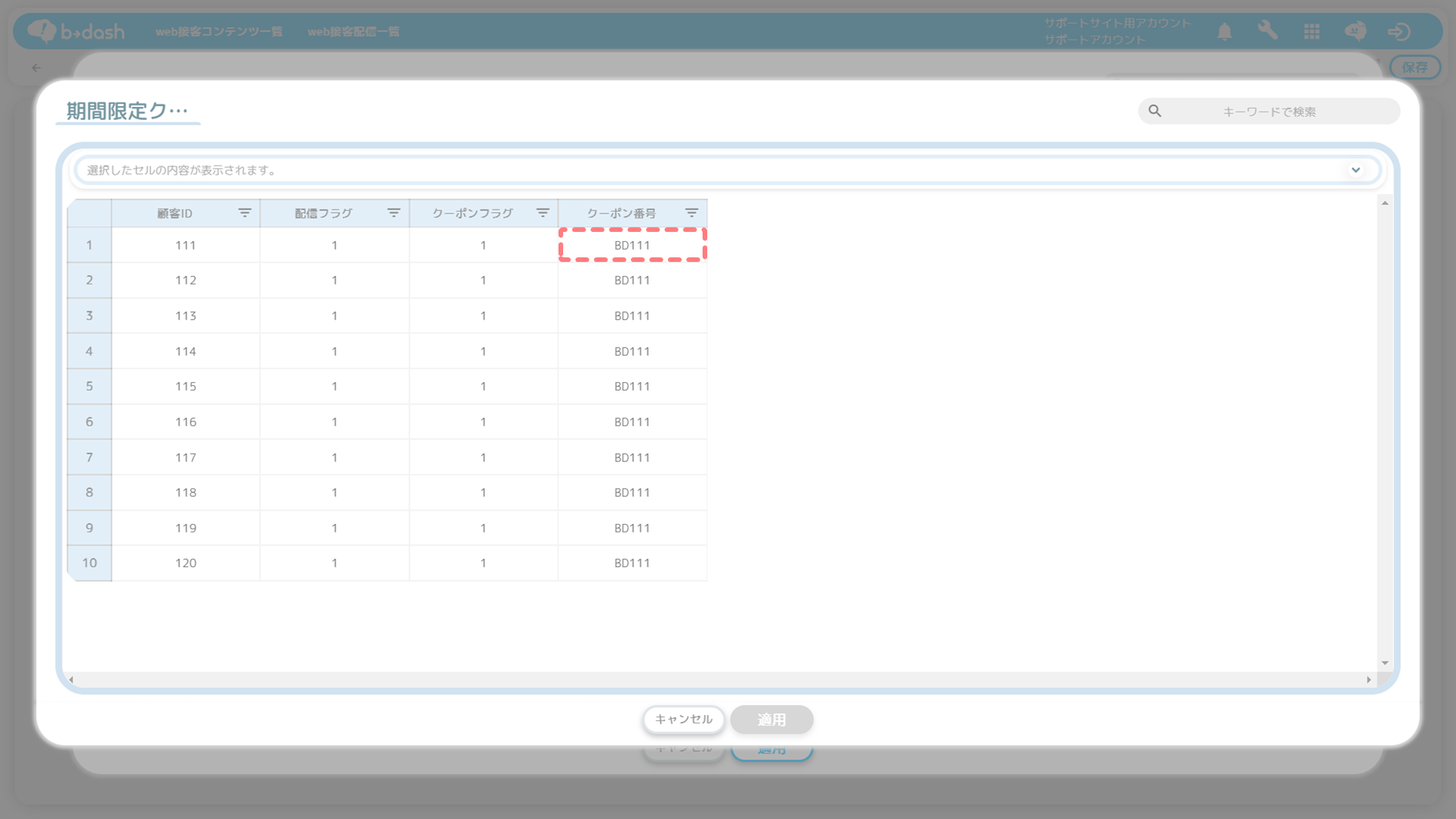
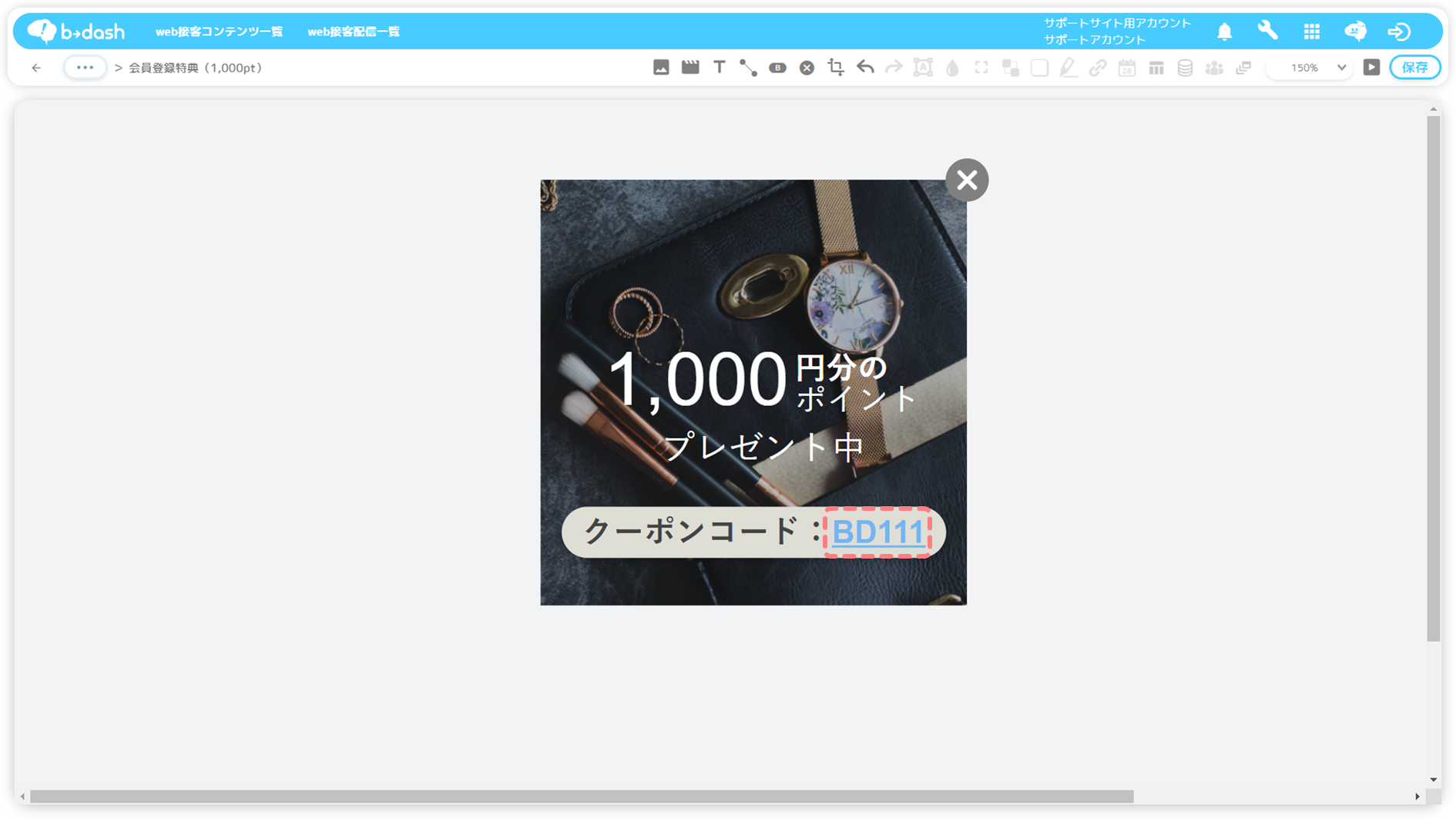
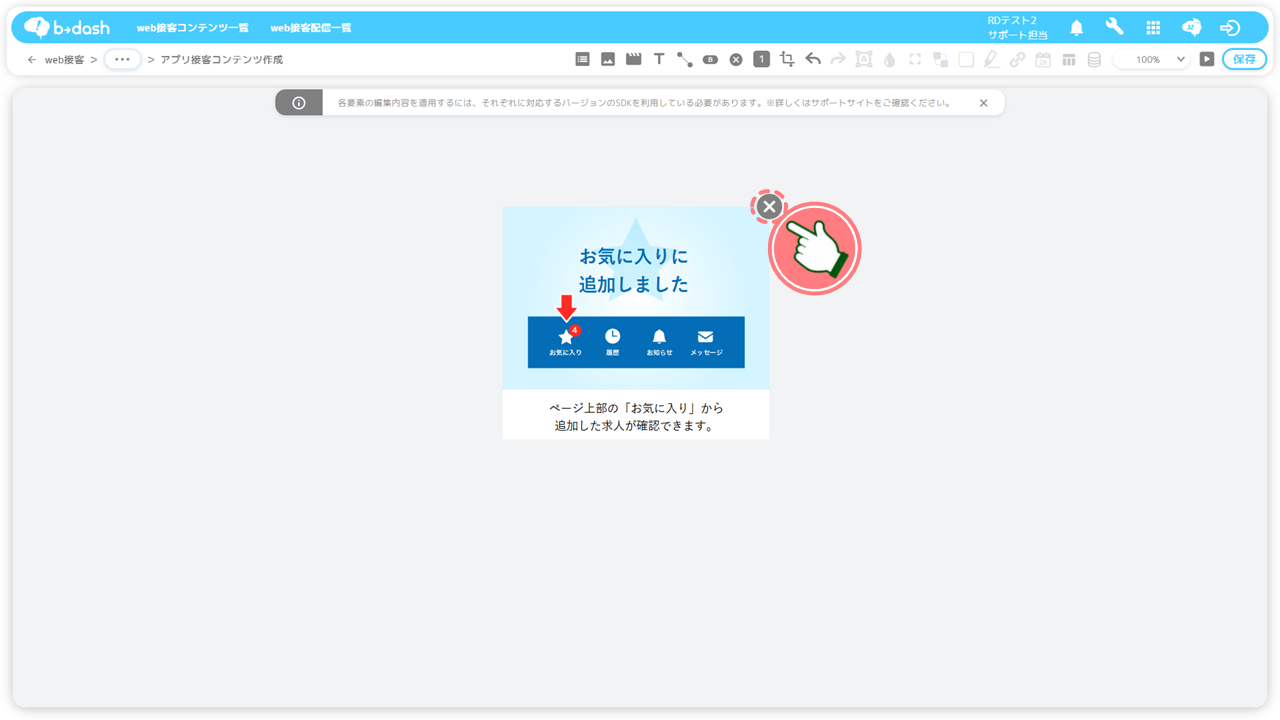

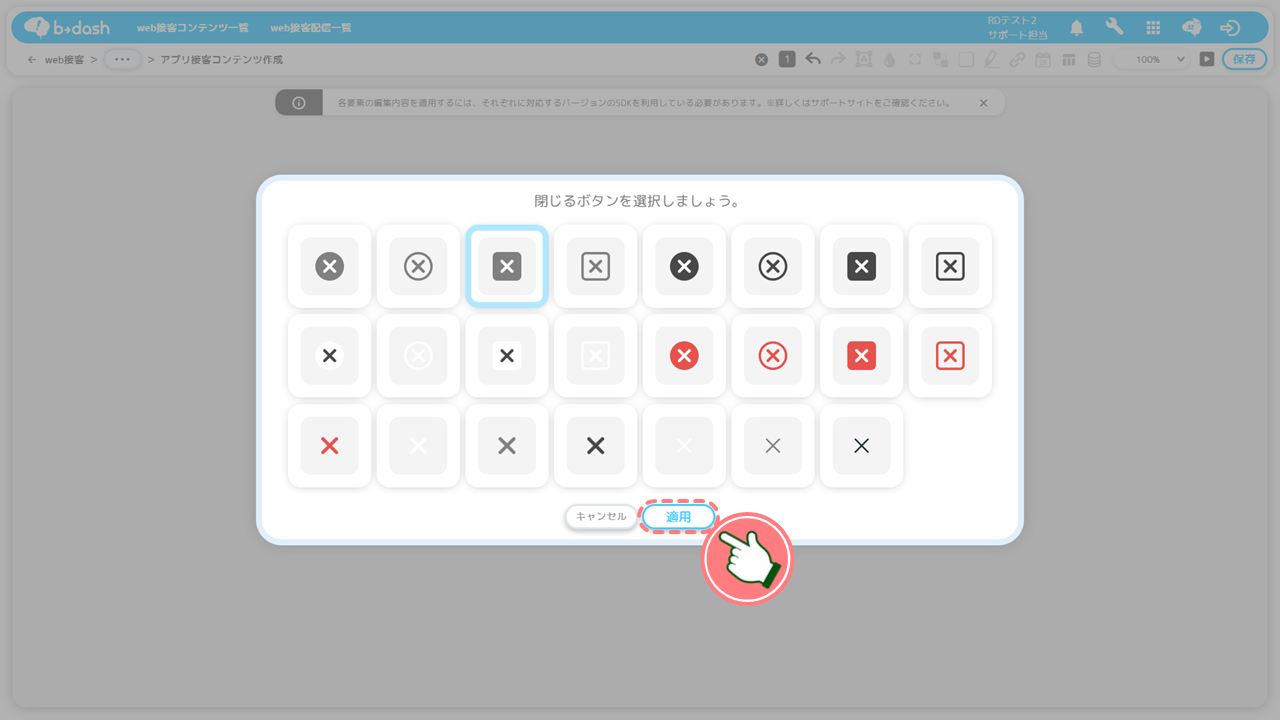
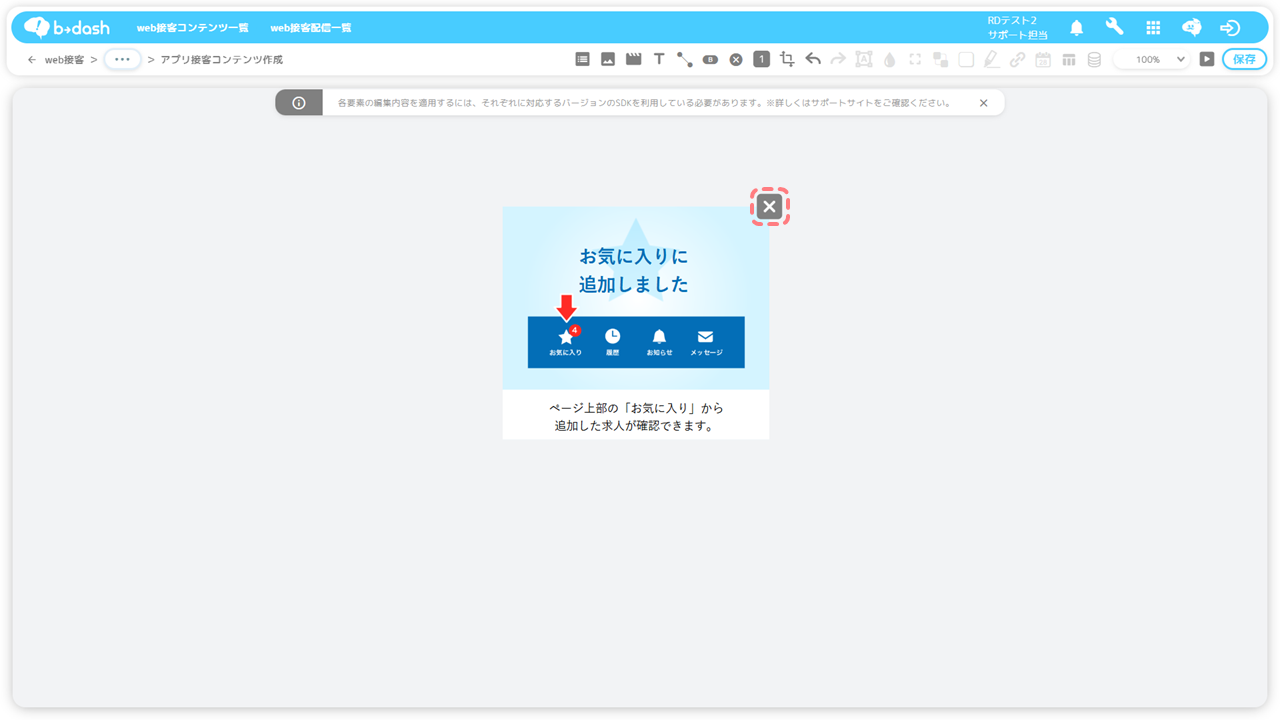
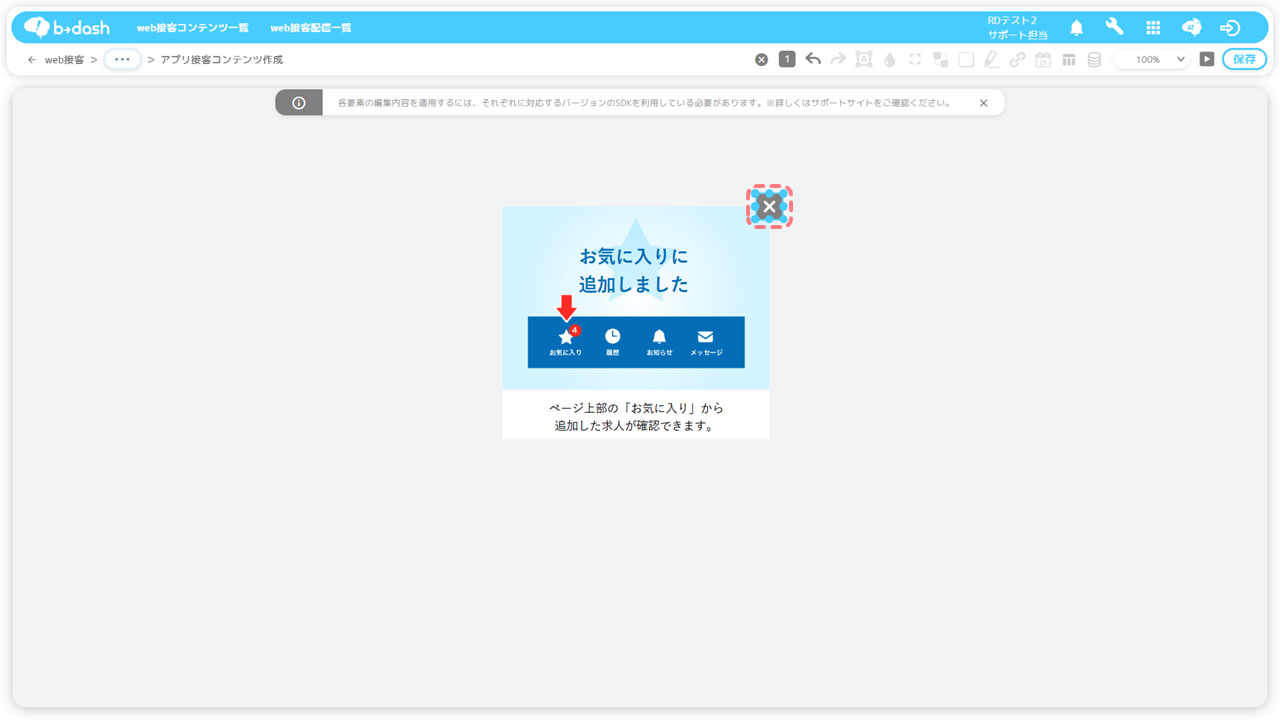
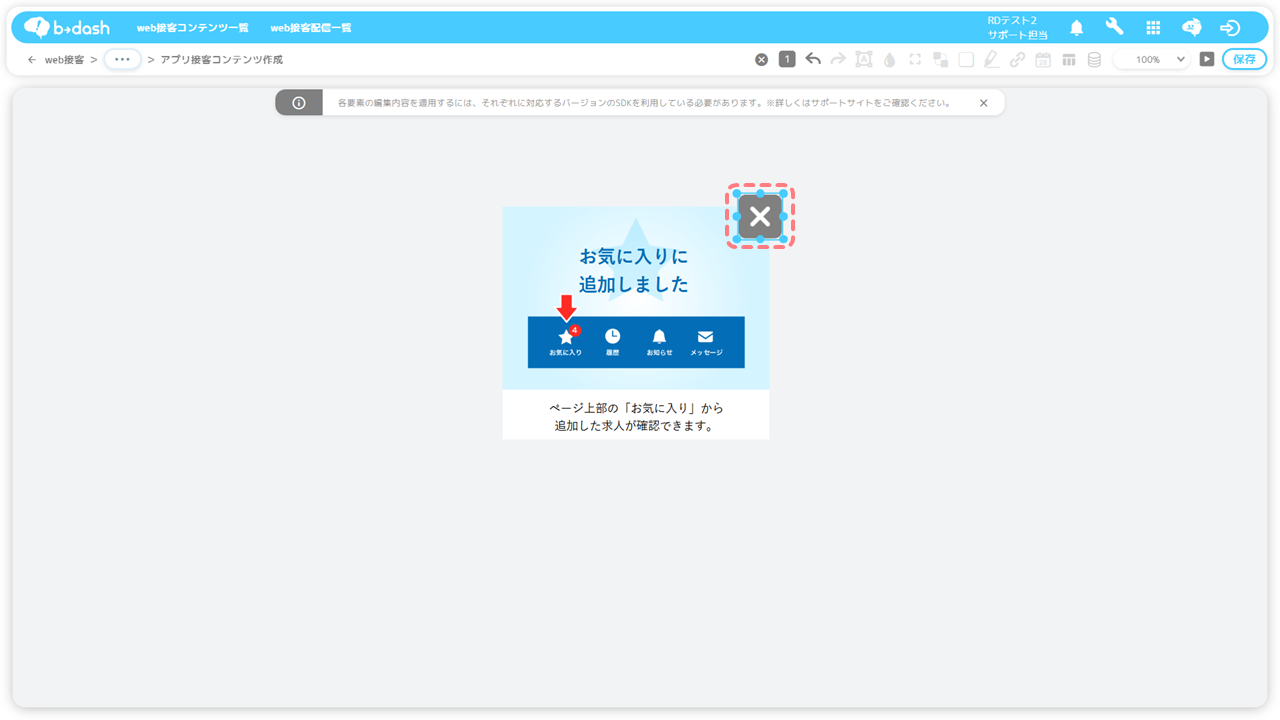
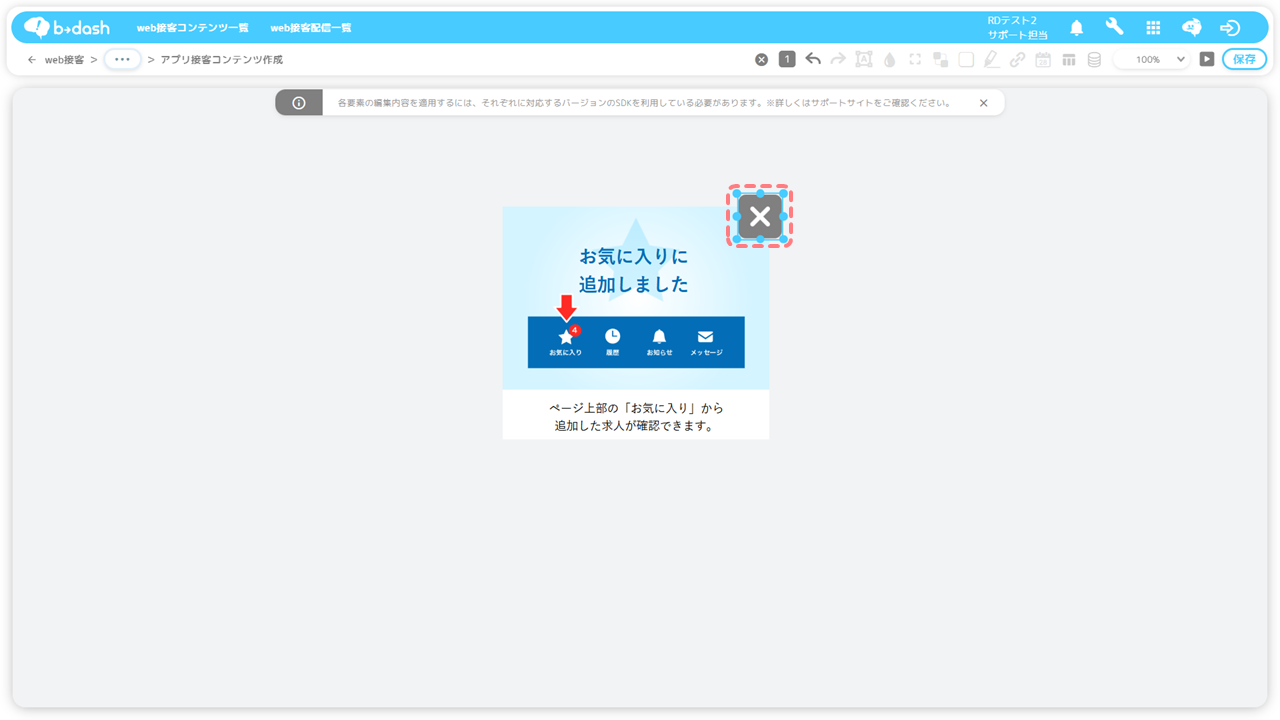
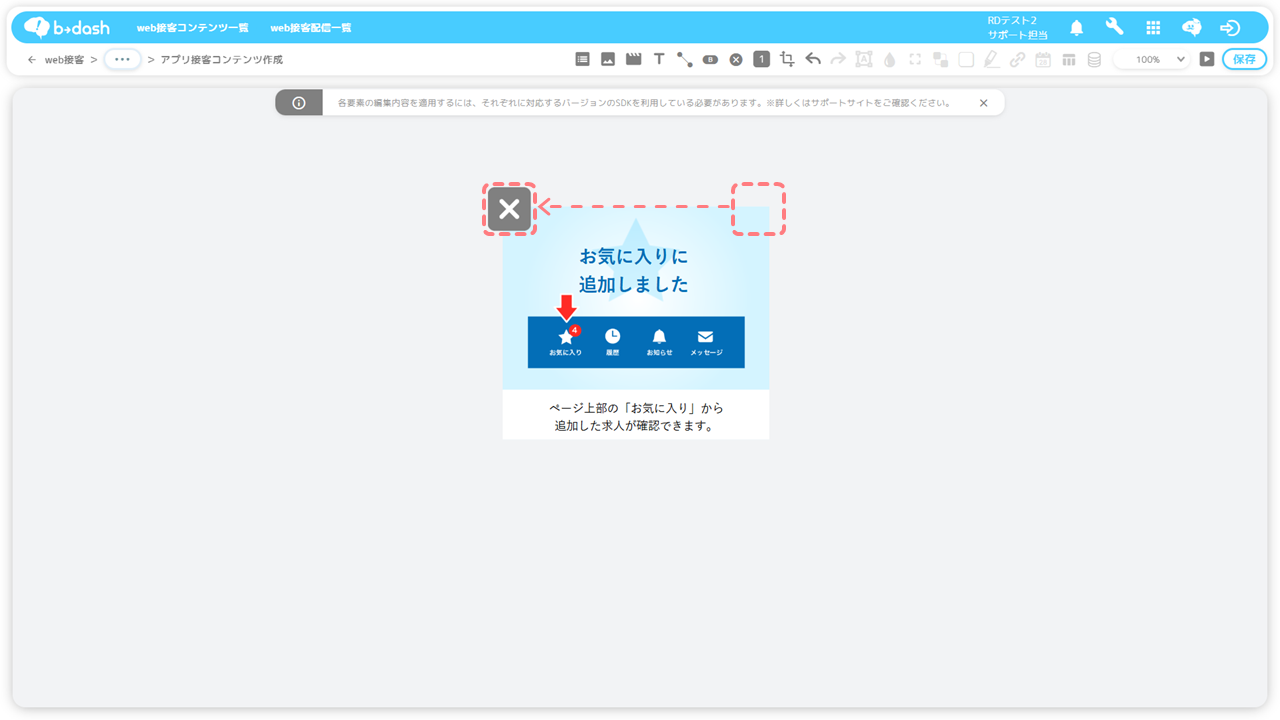
㉑-6.png)
㉑-7.png)
㉓.png)
㉑-8.png)
㉑-9.png)
②-1.png)
②-2.png)
②-3.png)
②-4.png)